
Huawei स्मार्टफोन या टैबलेट का उपयोग करते समय, एंड्रॉइड प्लेटफ़ॉर्म पर काम करते हुए, स्क्रीन शॉट के निर्माण की आवश्यकता वाले कई परिस्थितियों में हो सकता है। इन उद्देश्यों के लिए, डिफ़ॉल्ट रूप से, किसी भी डिवाइस पर मानक उपकरण होते हैं, साथ ही सहायक सॉफ़्टवेयर स्थापित करने की संभावना भी होती है। इस आलेख के हिस्से के रूप में, हम Huaway डिवाइस पर एक स्क्रीनशॉट बनाने के सभी मौजूदा तरीकों के बारे में बताएंगे।
Huawei पर एक स्क्रीनशॉट बनाना
एंड्रॉइड प्लेटफॉर्म पर किसी भी डिवाइस के साथ समानता से, हुआवेई स्मार्टफोन में एक स्क्रीनशॉट बनाने की क्षमता सहित अधिकांश कार्यों में फैली अनूठी विशेषताएं होती हैं। हम न केवल मॉडल, बल्कि कॉर्पोरेट खोल के संस्करण को ध्यान में रखते हुए, हर विवरण पर ध्यान देंगे।विधि 1: बटन संयोजन
सिस्टम के संस्करण के बावजूद, ब्रांडेड खोल और हुवाई ब्रांड के फोन पर डिवाइस मॉडल, बटन का एक ही संयोजन है, जो कई अन्य उपकरणों के समान है। एक स्नैपशॉट बनाने के लिए, आपको कुछ सेकंड और "पावर / अक्षम" बटन के लिए "वॉल्यूम कमी" बटन को एक साथ दबाकर रखने की आवश्यकता है।

यदि आप सभी सही तरीके से किए जाते हैं, तो क्लिक करने के कुछ सेकंड बाद, शटर की ध्वनि सुनाई जाएगी, डिवाइस कैमरे का उपयोग करते समय होने वाली, और पूर्वावलोकन के साथ स्क्रीनशॉट के निर्माण की अधिसूचना स्क्रीन पर दिखाई देगी। आप सफल स्नैपशॉट बनाने के बारे में भी जान सकते हैं, आप ऊपर से और पर्दे खोलने के बाद अधिसूचना पैनल पर भी कर सकते हैं।

देखने के लिए और बाद में स्क्रीनशॉट का उपयोग करें, उल्लिखित पर्दे का उपयोग करें या डीसीआईएम या "चित्र" निर्देशिका में "स्क्रीनशॉट" फ़ोल्डर पर जाएं। अक्सर, निर्देशिका बाहरी मेमोरी कार्ड पर स्थित होती है, हालांकि, इसे आंतरिक मेमोरी में बनाया जा सकता है। इसके अलावा, निर्दिष्ट फ़ोल्डर में एक ही स्थान होता है जब न केवल बटन के संयोजन के माध्यम से, बल्कि कई तृतीय-पक्ष अनुप्रयोगों और अन्य शैल उपकरणों के लिए भी एक ही स्थान होता है।
विधि 2: त्वरित पहुंच पैनल
किसी भी Huawei स्मार्टफोन पर व्यावहारिक रूप से डिफ़ॉल्ट रूप से उपलब्ध एक और विधि त्वरित पहुंच पैनल का उपयोग करना है। स्क्रीनशॉट बनाने के लिए, आपको कैंची आइकन खोजने के लिए आइकन के साथ पर्दे और पैनल पर खोलने की आवश्यकता है। क्लिक करने के बाद, एक स्क्रीन स्नैपशॉट बनाया जाएगा, जिसमें एक मानक अधिसूचना क्षेत्र शामिल है, लेकिन एक त्वरित पहुंच पैनल के बिना।

शॉर्टकट पैनल पर वांछित बटन की अनुपस्थिति में, वांछित आइकन मैन्युअल रूप से जोड़ने का प्रयास करें। ऐसा करने के लिए, अतिरिक्त विकल्प खोलने वाले तीर आइकन के बगल में स्थित शीर्ष पैनल पर संपादन आइकन का उपयोग करें।
आप "DCIM" या "चित्र" निर्देशिका में "स्क्रीनशॉट" फ़ोल्डर पर जाकर अंतिम विधि में एक स्नैपशॉट पा सकते हैं। इसके अलावा, चित्र तुरंत मानक गैलरी एप्लिकेशन में उपलब्ध हैं।

विधि 3: ईएमयूआई शैल इशारे
जैसा कि अधिकांश अन्य फोनों में, हूवे कई इशारे का उपयोग करके स्क्रीनशॉट बनाने के कई तरीके प्रदान करता है। इनमें से अधिकतर सुविधाएं केवल खोल के कुछ संस्करणों में काम करती हैं और एंड्रॉइड ऑपरेटिंग सिस्टम के एक स्वच्छ संस्करण के साथ स्मार्टफ़ोन पर उपलब्ध नहीं हैं। साथ ही, लगभग सभी संभावित इशारे आठवें संस्करण के ऊपर ईएमयूआई पर उपलब्ध हैं।
विकल्प 1: स्क्रीनशॉट तीन उंगलियों
- EMUI को आठ और नीचे ब्रांडेड ब्रांडेड का उपयोग करते समय, आप स्क्रीन को तीन अंगुलियों के साथ स्क्रीन को छूकर एक साधारण इशारा के साथ एक स्क्रीनशॉट बना सकते हैं और नीचे बढ़ते हैं। हालांकि, इस सुविधा को अर्जित किया गया था, पहले ओएस पैरामीटर में उचित इशारा शामिल करने की आवश्यकता है। सबसे पहले, मानक सेटिंग्स एप्लिकेशन खोलें और प्रबंधन अनुभाग में जाएं।
- इसके बाद, उपधारा "आंदोलनों" को खोलना और पृष्ठ पर जाना आवश्यक है "तीन अंगुलियों के साथ स्क्रीनशॉट"। खोल के विभिन्न संस्करणों में मेनू आइटम के स्थान में कुछ मतभेदों की उपस्थिति पर विचार करें।
- स्क्रीन के निचले भाग पर, स्क्रीनशॉट "तीन अंगुलियों के साथ स्क्रीनशॉट" ढूंढें और इसे दाईं ओर स्थानांतरित करें। नतीजतन, फ़ंक्शन सक्षम हो जाएगा और स्क्रीनशॉट को डिस्प्ले पर तीन अंगुलियों को छूने और रखने से बनाया जा सकता है, जैसा कि हमने पहले उल्लेख किया है। बचत आवास और शॉर्टकट पैनल पर बटन के साथ समानता से होती है।
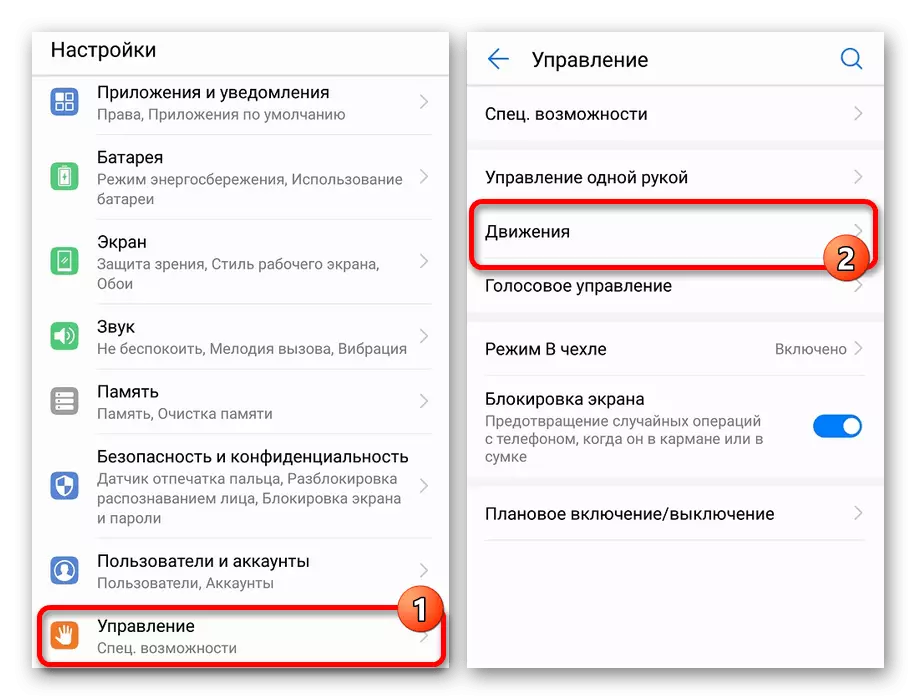

विकल्प 2: स्मार्ट स्क्रीनशॉट
- तीन अंगुलियों में स्क्रीनशॉट के विपरीत, "स्मार्ट स्क्रीनशॉट" इशारा सभी हुवेई स्मार्टफोन से बहुत दूर है। समावेशन के दौरान आसान सही होना आसान हो जाता है। पहले "सेटिंग्स" खोलें और नियंत्रण उपधारा का विस्तार करें।
- यहां से आपको "आंदोलन" पृष्ठ पर जाना होगा और "कोस्ट्यासा आंदोलन" ब्लॉक में "स्मार्ट स्क्रीनशॉट" अनुभाग का चयन करना होगा। तुरंत ध्यान दें, इस उपधारा में अन्य पैरामीटर सीधे चित्रों के निर्माण को प्रभावित नहीं करते हैं।
- स्मार्ट स्क्रीनशॉट पृष्ठ पर स्विच करने के बाद, उसी नाम के आइटम के बगल में स्लाइडर की स्थिति बदलें, और इस प्रक्रिया पर पूरा किया जा सकता है। भविष्य में स्नैपशॉट बनाने के लिए आप चुनने के लिए कई इशारे का उपयोग कर सकते हैं। उदाहरण के लिए, दो बार नियमित स्क्रीनशॉट के लिए स्क्रीन के नक्कल को स्पर्श करें या एक निश्चित क्षेत्र को हाइलाइट करें, बचत से पहले अनावश्यक काट लें।
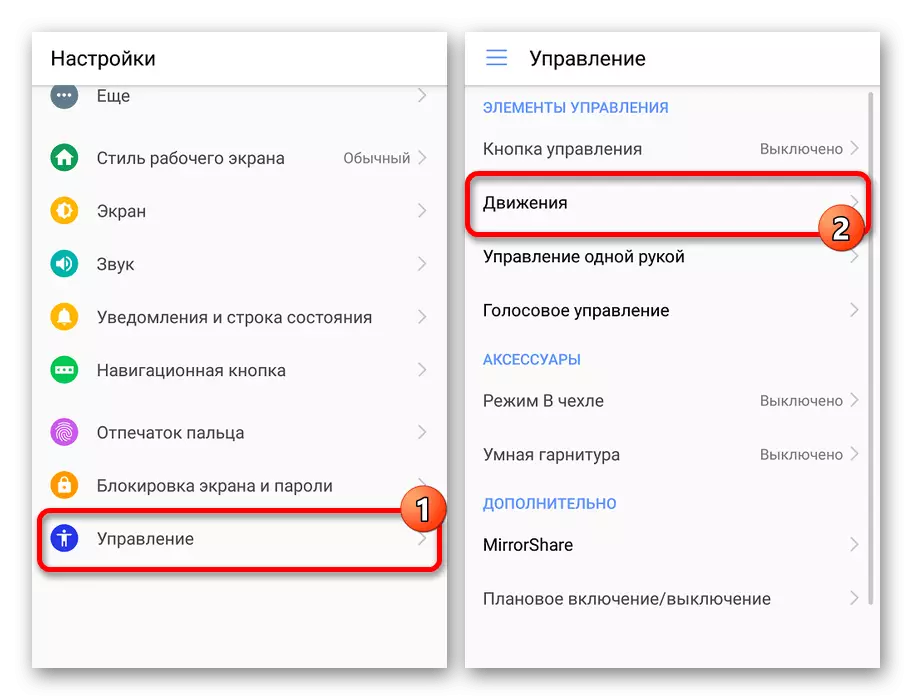
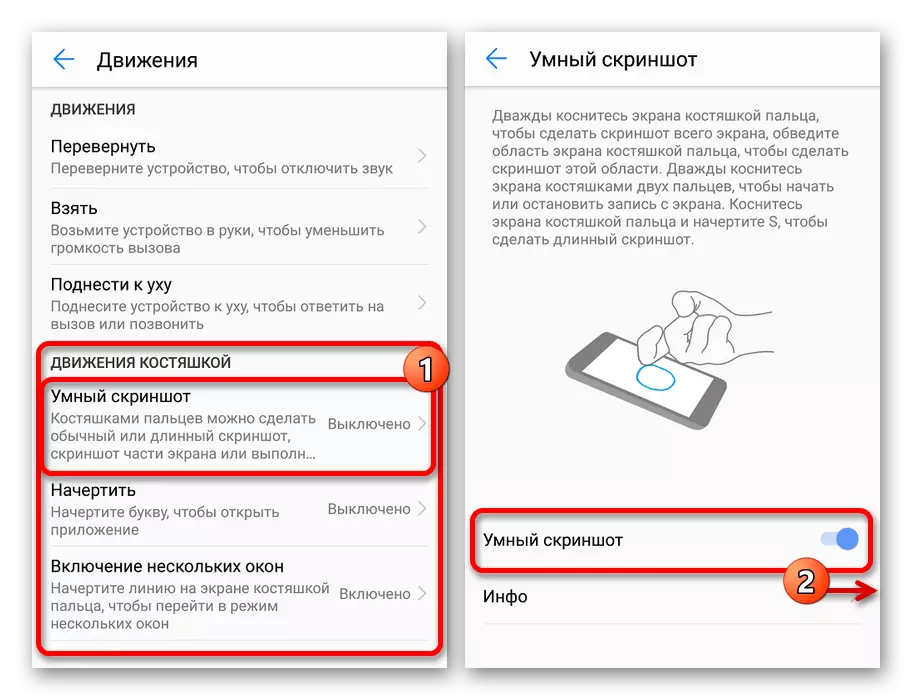
अवसर के उपयोग के दौरान अधिकांश प्रश्नों से बचने के लिए अनुभाग "जानकारी" या मानक निर्देश पर ध्यान देना सुनिश्चित करें। आम तौर पर, यह स्क्रीनशॉट बनाने के लिए यह विकल्प है जिसे सादगी और बचत समय और अतिरिक्त सुविधाओं की कीमत पर दोनों की सिफारिश की जाती है।
विधि 4: स्क्रीनशॉट परम
Google Play ऐप स्टोर में किसी भी एंड्रॉइड डिवाइस के लिए उपलब्ध है, ऐसे कई एप्लिकेशन हैं जो आपको स्क्रीन शॉट बनाने की अनुमति देते हैं। यह उपयोगी हो सकता है, उदाहरण के लिए, यदि आवश्यक हो, तो खुले पर्दे के साथ स्क्रीनशॉट बनाने के लिए या कुछ अनुप्रयोगों में जो मानक फोन टूल्स के कैप्चर का समर्थन नहीं करते हैं। इसी तरह के कार्यक्रमों में से एक स्क्रीनशॉट अल्टीमेट है, जो एक अलग कैप्चर बटन और बटन संयोजन दोनों प्रदान करता है।
Google Play मार्केट से स्क्रीनशॉट अल्टीमेट डाउनलोड करें
- एप्लिकेशन स्टोर में पृष्ठ से सेट करें और लॉन्च के बाद, "ट्रिगर्स" बटन दबाएं। यहां मुख्य पैरामीटर दिए गए हैं जो आपको स्क्रीन कैप्चर विधि की निगरानी करने की अनुमति देते हैं।
- किसी भी विंडोज के शीर्ष पर एक अतिरिक्त बटन जोड़ने के लिए, "ओवरले बटन ट्रिगर सक्षम करें" पंक्ति को टैप करें। नतीजतन, फ़्लोटिंग बटन तुरंत आवेदन के शीर्ष पर दिखाई देगा, जिसका स्थान खींचकर बदला जा सकता है।
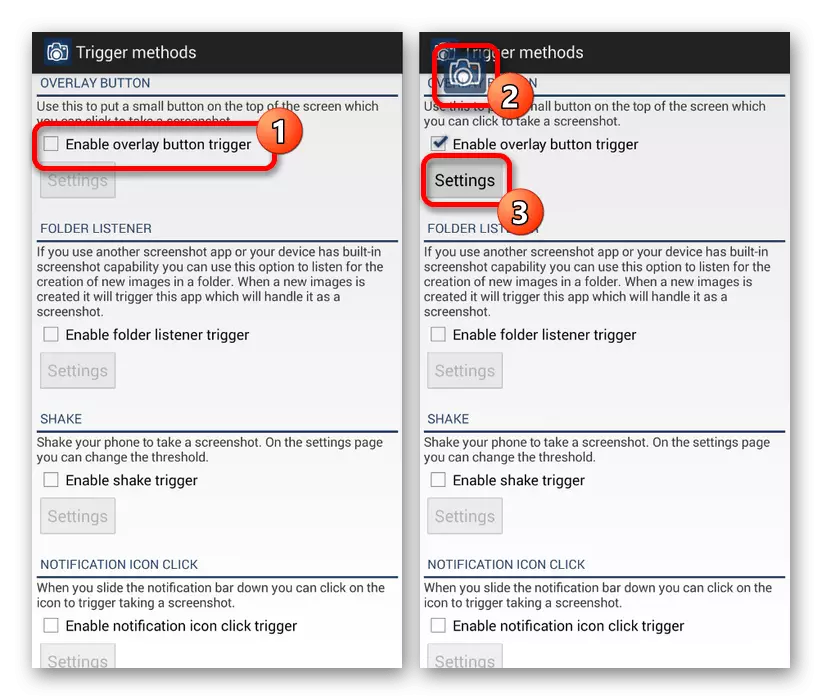
यदि आवश्यक हो, तो आप अधिक विस्तृत बटन सेटिंग के लिए "सेटिंग्स" अनुभाग का संदर्भ ले सकते हैं। विशेष रूप से, यह दबाए जाने पर, ध्वनि संकेत और कुछ अन्य विशेषताओं को टाइप करने, व्यवहार को संदर्भित करता है।
- पैरामीटर के साथ पूरा करने के बाद, स्क्रीन पर जाएं, स्नैपशॉट जिसे आप करना चाहते हैं, और एप्लिकेशन के फ़्लोटिंग बटन पर क्लिक करें। यदि आप सफलतापूर्वक एप्लिकेशन को सफलतापूर्वक कैप्चर करते हैं तो इसे सेटिंग्स में निर्दिष्ट किया गया था।
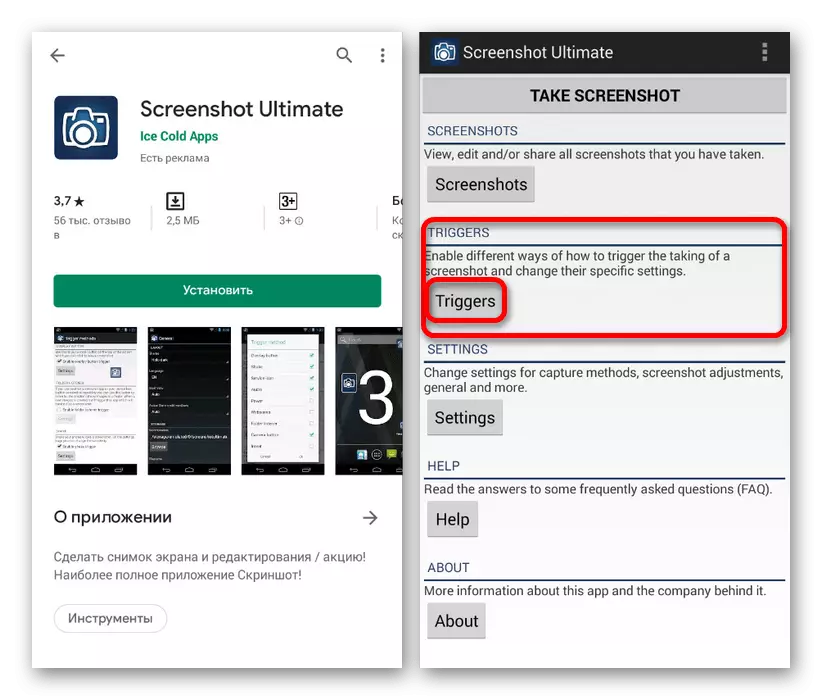
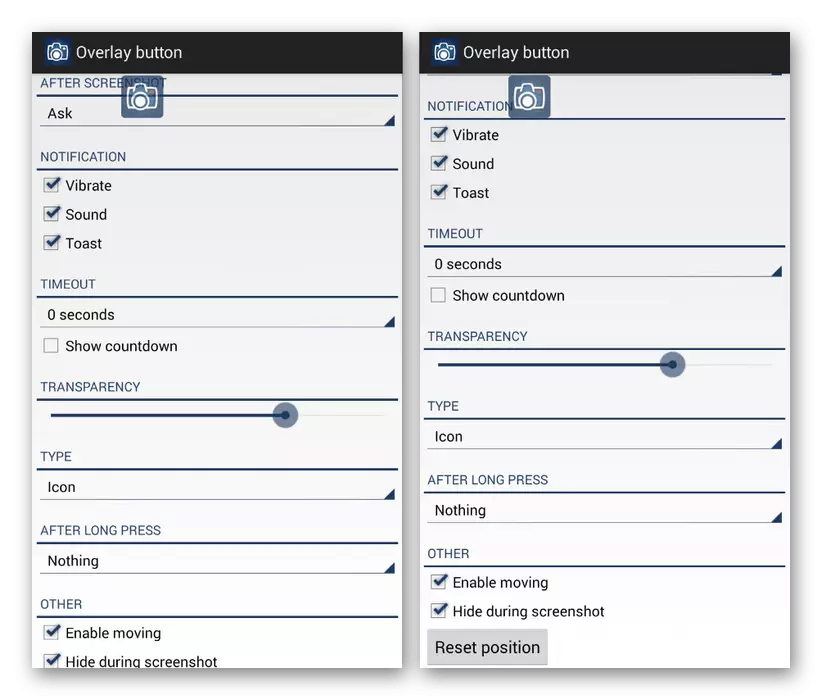
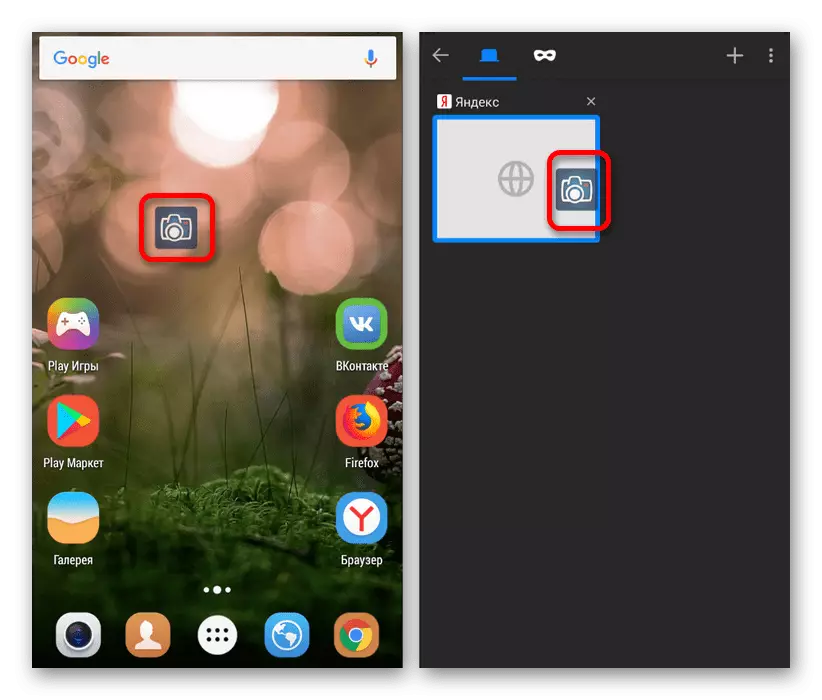
हमने केवल एक तृतीय-पक्ष विकल्प को देखा, जो आपको स्थापित ओएस के संस्करण के बावजूद, किसी भी हूवे डिवाइस पर स्क्रीन का स्क्रीनशॉट बनाने की अनुमति देता है, हालांकि, यह पर्याप्त होना चाहिए। Google Play बाजार को ब्राउज़ करना न भूलें, नए के रूप में, कोई कम सुविधाजनक साधन लगातार बाहर आते हैं। इसके अलावा, तीसरे पक्ष के सॉफ्टवेयर की स्थापना आवश्यक है, और ज्यादातर स्थितियों में स्मार्टफोन और खोल की व्यवस्थित क्षमताओं के साथ करना संभव है।
